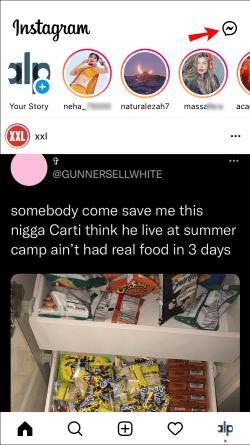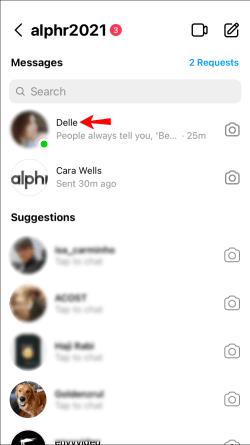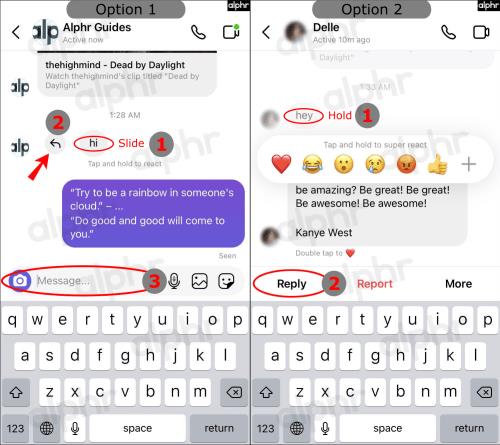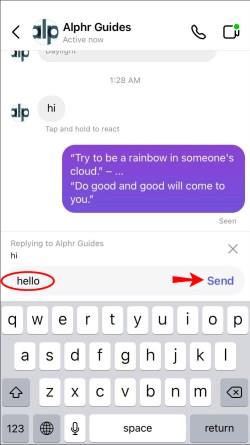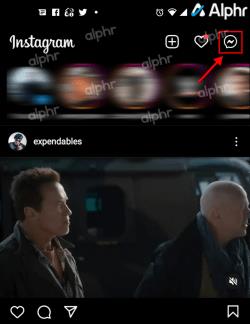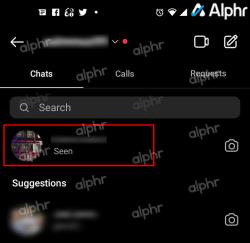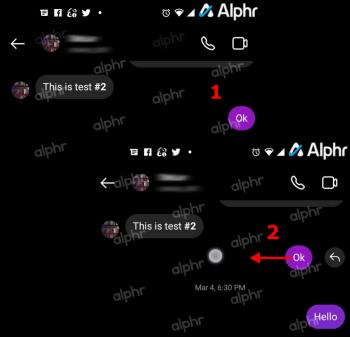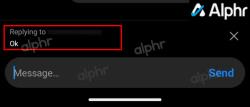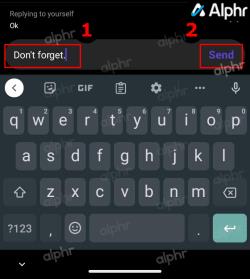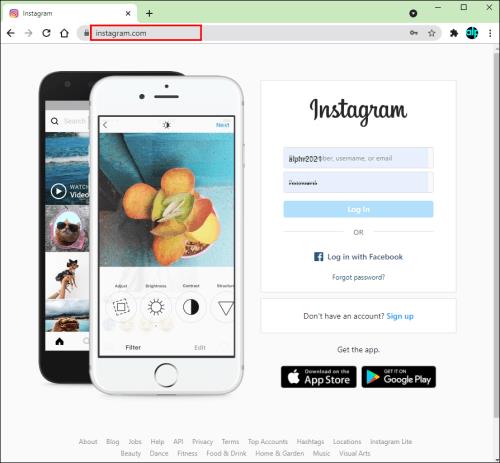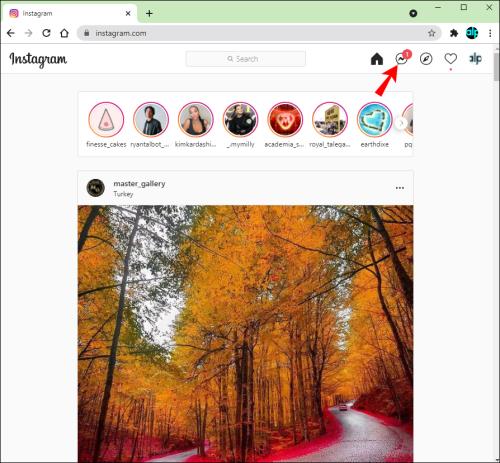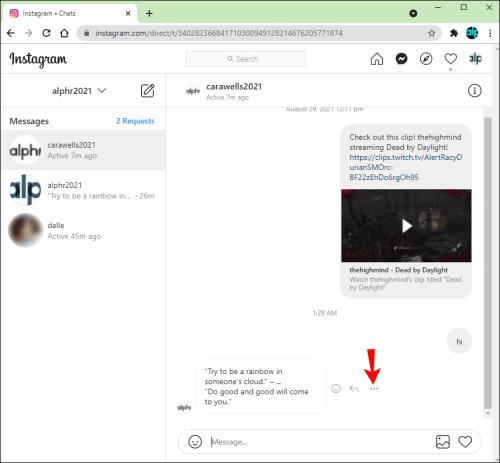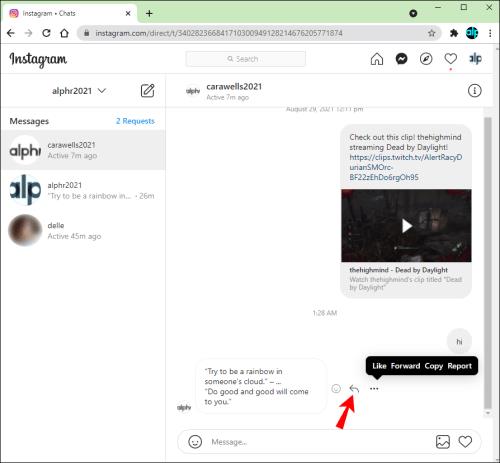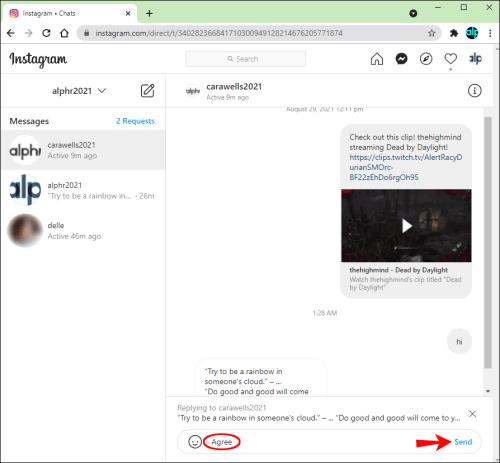Veze uređaja
Sve glavne aplikacije za razmjenu poruka omogućuju korisnicima da izravno odgovore na određene poruke određenog pošiljatelja. To je korisno jer vam može pomoći da izbjegnete zabunu kada odgovarate na stariju poruku—ne na posljednju poslanu. Ova funkcionalnost može značajno pomoći u grupnim razgovorima. Instagram je malo zakasnio s uvođenjem takve značajke.

Ovaj članak objašnjava kako koristiti značajku izravne razmjene poruka i odgovoriti na vremenske poruke bilo kojeg pošiljatelja na Instagramu pomoću iPhonea, Androida ili osobnog računala. Osim toga, vidjet ćete zašto možda ne možete koristiti novu značajku.
Kako odgovoriti na određenu poruku na Instagramu koristeći iPhone
Da biste odgovorili na određenu Instagram poruku na popisu koju je netko poslao dok koristite iPhone, učinite sljedeće:
- U feedu dodirnite ikonu Messenger u gornjem desnom kutu zaslona.
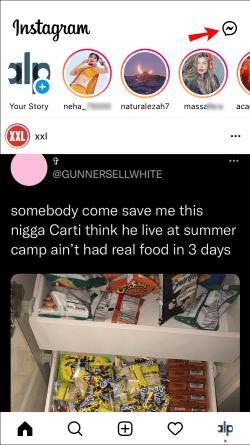
- Odaberite privatni ili grupni razgovor iz svojih poruka.
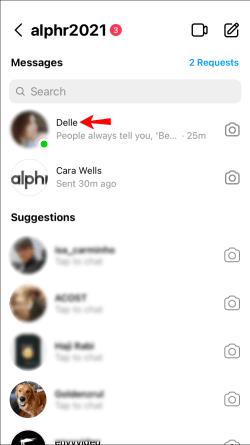
- Prijeđite prstom udesno po određenoj poruci kada je pronađete, dodirnite ikonu odgovora , zatim upišite poruku. Također možete držati poruku pošiljatelja i upisati svoj odgovor na dnu.
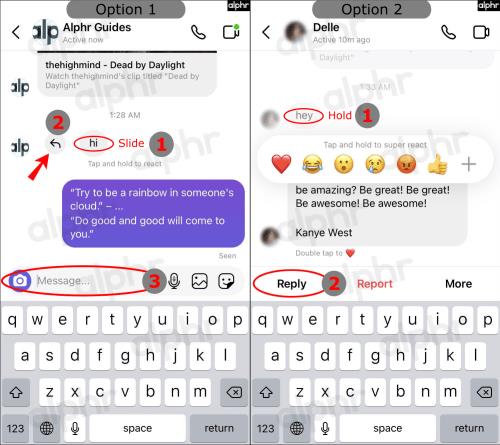
- Sada ćete vidjeti poruku pošiljatelja priloženu iznad okvira za unos teksta. Upišite svoj odgovor i dodirnite Pošalji.
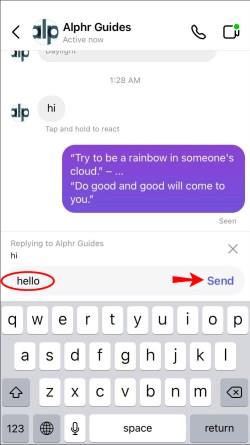
Kad god odaberete poruku na koju želite odgovoriti, ona se prikazuje pod navodnicima kako biste znali na koju poruku mislite u razgovoru. U suprotnom, pritiskom na prvo odgovori na dnu vaša se poruka šalje sama.
Kako odgovoriti na određenu poruku na Instagramu pomoću Android uređaja
Odgovaranje na određenu Instagram poruku na Androidu slično je kao na iPhoneu. Imate dvije mogućnosti. Evo kako to učiniti.
- Otvorite svoj Instagram feed i dodirnite ikonu Messenger u gornjem desnom kutu zaslona.
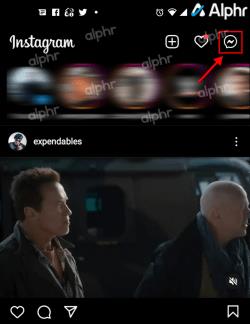
- Pronađite razgovor koji sadrži određenu poruku.
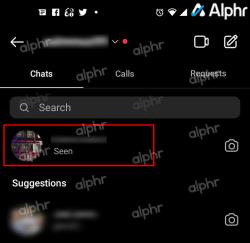
- Dodirnite i povucite poruku ulijevo dok se zakrivljena strelica ne pojavi s desne strane. Pokušajte uhvatiti poruku s krajnje desne strane ili ćete dobiti klizač koji prikazuje vrijeme poruke.
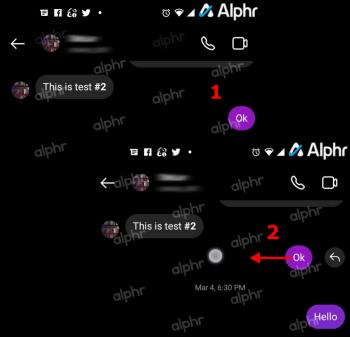
- Poruka specifična za vrijeme sada se pojavljuje iznad okvira s porukom, što je u ovom primjeru "U redu".
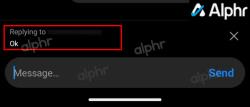
- Upišite svoj odgovor na određenu poruku, zatim dodirnite Pošalji. Poruka na koju odgovorite prilaže se kada pošaljete novu.
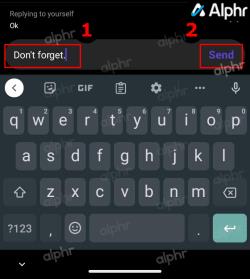
Kako odgovoriti na određenu poruku na Instagramu pomoću računala
Odgovaranje na određenu poruku osobe na Instagramu također je dostupno u verziji za stolno računalo. Evo kako odgovoriti na poruke na Instagramu pomoću računala.
- Otvorite Instagram u pregledniku na računalu.
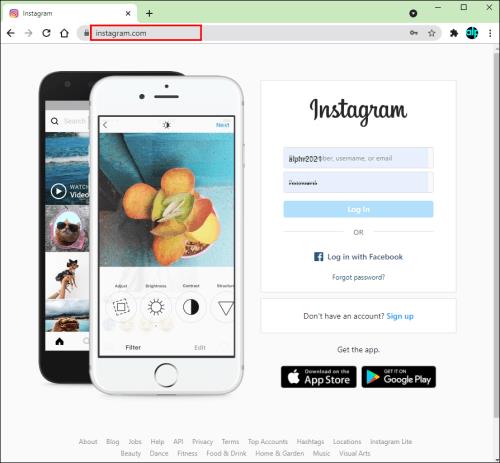
- Pritisnite ikonu Messenger na vrhu zaslona.
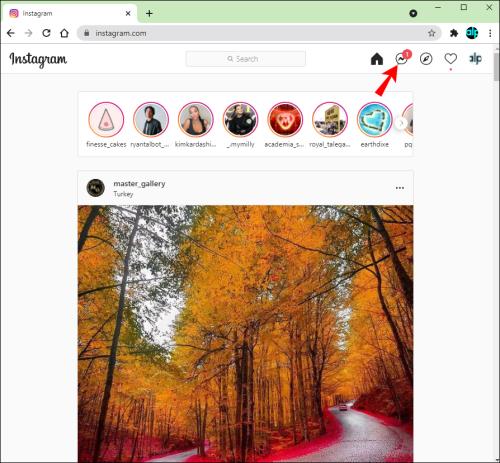
- Otvorite razgovor i pronađite poruku za svoj novi odgovor.
- Kliknite ikonu vodoravnih točkica pokraj poruke.
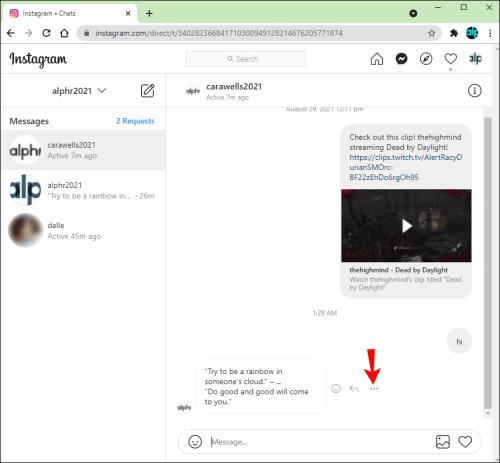
- Među predloženim opcijama odaberite Odgovori.
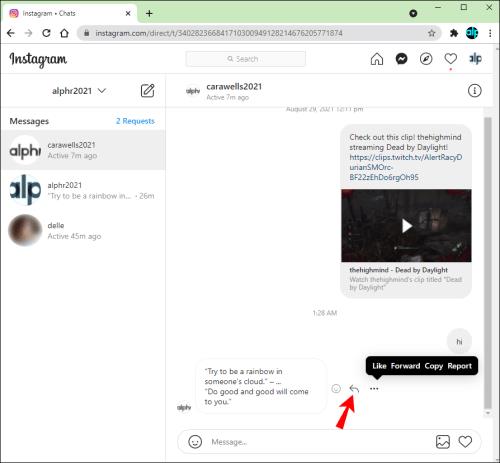
- Upišite svoj odgovor i pošaljite ga. Poruka na koju odgovorite bit će priložena vašoj poruci.
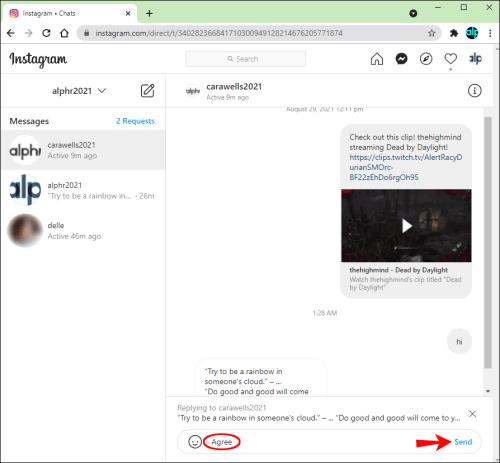
Sada kada znate kako odgovoriti na vremenske poruke od određenog pošiljatelja na Instagramu, vaša bi komunikacija s prijateljima trebala postati razumljivija. Provjerite održavate li svoj Instagram ažurnim omogućavanjem automatskih ažuriranja. Ako značajka nije dostupna u vašoj regiji, nastavite provjeravati.
Česta pitanja o izravnim porukama na Instagramu
Mogu li odgovoriti na bilo koju poruku na Instagramu?
Da, značajka radi u pojedinačnim i grupnim razgovorima. Izravni odgovori na poruke korisni su s potonjim jer možete izbjeći zabunu izravnim naznačavanjem poruke koju vaš odgovor uključuje.
Ako primatelj odgovori na moj odgovor, hoće li prvi prikazati moj odgovor?
Ako primatelj odgovori na vašu poruku koristeći istu taktiku iznad, uključit će vaš prethodni odgovor. Inače, Instagram sam šalje poruku.